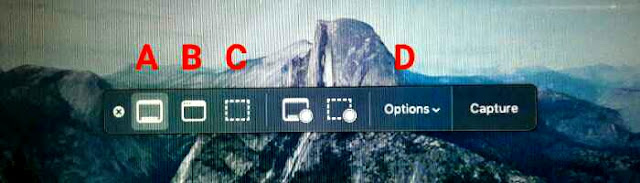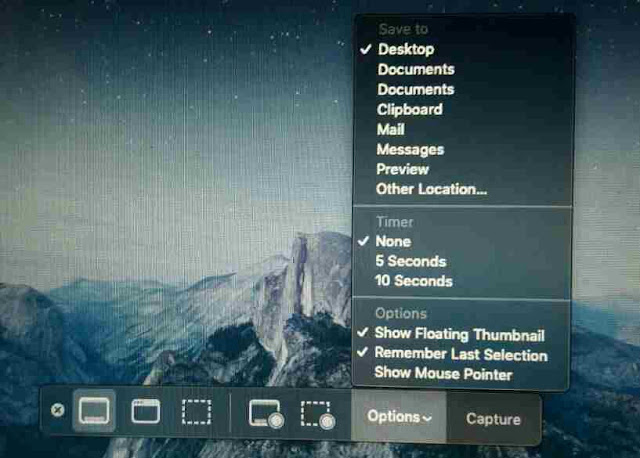Langkah mudah cara screenshot di MacBook tanpa paste
Inilah panduan dan tips cara screenshot di macbook yang akan Milsmilo Blog berikan sekarang yaitu bagaimana kalian dapat mengambil gambar di layar macbook.
Bagaimana Cara Screenshot di Macbook
Dengan menu pintasan screenshot langsung, kalian dapat mengambil tangkapan layar dengan cepat tanpa harus melakukan paste atau Command + V setelah mengambil gambar atau video di layar desktop macbook.
Pada laptop Macbook mengambil tangkapan layar atau screenshot dapat di lakukan dengan mudah menggunakan shortcut tombol keyboard.
Screenshot di Macbook juga dapat dilakukan dengan menu pintasan scrennshot yaitu untuk mengambil screenshot pada layar penuh atau screenshot pada bagian layar tertentu.
Screenshot di Macbook Tersimpan Dimana
Gambar hasil screen shot di MacOs memiliki format gambar png.
Hasil secreenshot di macbook secara otomatis akan muncul di layar desktop macbook dan akan tersimpan di folder Desktop di Finder.
Meskipun demikian kalian tidak perlu khawatir karena layar desktop kalian akan penuh oleh hasil screenshot karena gambar hasil screenshot dapat di pindahkan pada Folder File yang dibuat melalui Finder.
Cara Screenshoot di Macbook
Cara screenshot di macbook dengan mengambil tangkapan layar macbook dapat dilakukan dengan cara berikut ini.
Cara Screenshot di MacBook dengan Keyboard
1. Tekan secara bersamaan tombol Shift-Command-3 untuk mengambil screenshot pada layar penuh di desktop.
2. Tekan secara bersamaan tombol Shift-Command-4 untuk mengambil screenshot pada bagian layar tertentu dengan cara mengarahkan kursor pada bagian tab di layar desktop Macbook.
Cara Screenshot di Macbook dengan Pintasan Menu
1. Tekan secara bersamaan tombol Shift-Command-5 kemudian akan keluar pintasan menu untuk mengambil screenshot dan merekam video pada layar Macbook seeperti pada gambar di bawah ini.
2, Pilih Capture Entire Screen (gambar A) untuk screenshot dengan layar penuh.
3, Pilih Capture Selected Window (gambar B) untuk screenshot pada bagian layar tertentu dengan mengarahkan icon camera ke bagian layar yang akan diambil screenshotnya.
3, Pilih Capture Selected Partion (gambar C) untuk mengambil screenshot pada layar macbook seperti melakukan crop. Klik dan seret menggunakan mouse atau touchpad kemudian tentuka bagian layar mana yang akan diambil screenshootnya.
4. Untuk mengambil atau menyimpan screenshot pilih Capture (gambar D) pada menu pintasan atau tekan tombol Enter pada tombol keyboard.
Cara Menyimpan Screenshot di Macbook
Hasil screenshot secara default tersimpan dan akan muncul pada layar desktop di Macbbok kalian.
Jika kalian tidak ingin hasil screenshot di macbook memenuhi layar desktop maka kalian dapat mengatur tempat menyimpan screenshot dengan memilih Options screenshot.
Pilih tempat menyimpan screenshot seperti pada folder Documents atau tempat menyimpan screenshot dengan membuat folder sendiri dengan memilih Other Location.
File dari hasil screenshoot memiliki nama depan file yang didahului dengan Screen Shot pada folder Desktop di Finder macbook.
Agar kalian dapat mengenali nama filenya maka kalian dapat merubah atau mengganti nama file screen shot tersebut dengan cara berikut ini.
Cara Mengganti Nama file Screenshot di Macbook
1. Buka Icon Finder melalui dock atau Klik Go di bagian atas sidebar Macbook.
2. Pilih pada Folder Utama Desktop dan akan berjajar nama file yang diawali dengan Screen Shot - tanggal - waktu.
3. Kalian dapat mengganti nama filenya dengan cara sorot file dengan mengarahkan kursor kemudian tekan Enter selanjutnya tekan Delete kemudian tuliskan Nama file baru lalu Enter,
4. Cara lain mengganti nama File adalah sorot nama filenya kemudian klik kanan pada mouse atau ketuk touchpad dengan dua jari lalu Pilih Rename. Ganti nama filenya dan Klik Enter.
Jika nama file sudah diganti kalian dapat memindahkanya ke Folder.
Cara Membuat Folder untuk Menyimpan Screenshot di Mac
1. Buka Finder di bagian Dock atau Klik Go di sidebar bagian atas.
2. Arahkan kursor pada Folder utama bisa di Desktop atau Documents.
3. Pilih menu File di bagian sidebar kemudian Klik New Folder.
4. Terbuka Untitled Folder > kemudian Tuliskan nama Foldernya.
Cara Memindahkan Screenshot ke Folder di Macbook
1. Pilih nama filenya kemudian Klik kiri dan tahan (drag) kemudian arahkan ke foloder yang dituju kemudian lepaskan kursornya.
2. Cara drag menggunakan touchpad di Macbook adalah tekan dan tahan pada bagian touchpad kemudian dengan jari satunya arah kursornya pada folder yang dituju. Sebelum melakukan drag pilih dulu nama filenya.
Nama file gambar screenshot juga dapat diganti sehingga kalian lebih mudah menemukan nama file screenshot tersebut saat kalian melakukan mencari gambar screenshotnya di finder.
Mengambil screenshot di Macbook sangat mudah karena tanpa copy paste dan tanpa menambahkan aplikasi lain.
Gambar hasil screenshot di Macbook langsung tersimpan pada folder yang bisa kalian atur tanpa harus paste lagi pada aplikasi lain terlebih dahulu.